在此前的课程中,我们已经讲过如何通过AutoCAD绘制一条直线,在确保你能够执行并熟悉这些操作的情况下,我们今天继续来学习如何通过AutoCAD画圆。
AutoCAD画圆有很多种方法,我们先来看看如何激活圆命令,一般情况下,有两种方法:
1、点击功能区左上角的圆按钮,如图
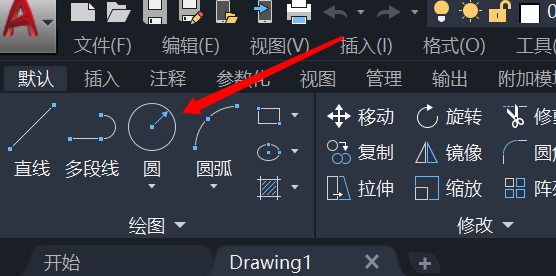
2、输入命令Circle,按回车键
下面来看看几种绘制圆的方法
方法一、半径法
1、点击功能区的圆按钮,激活圆命令,然后在绘图区单击确定圆心
2、根据命令行提示,输入半径长度,比如30,按回车键确认
3、完成圆的绘制,得到下图所示效果
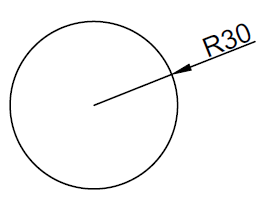
方法二、直径法
与半径法比较相似,只是在激活圆命令的时候,需要选择圆心、直径的方式,如下图,然后在第3步的时候,输入直径数值
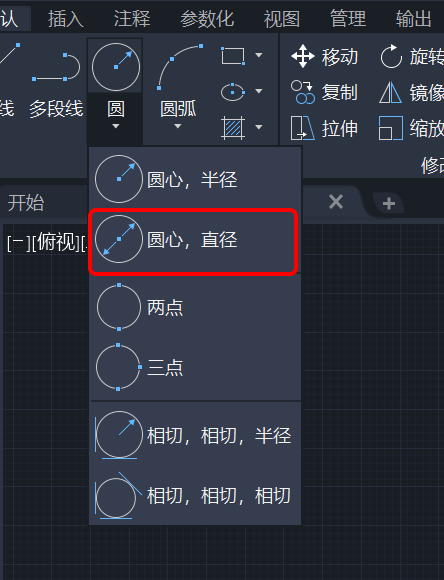
方法三、两点法
两点法是通过圆上的两个点来绘制一个圆,但这两个点必须是圆的直径上的两个端点
1、激活圆命令,选择两点法,如下图
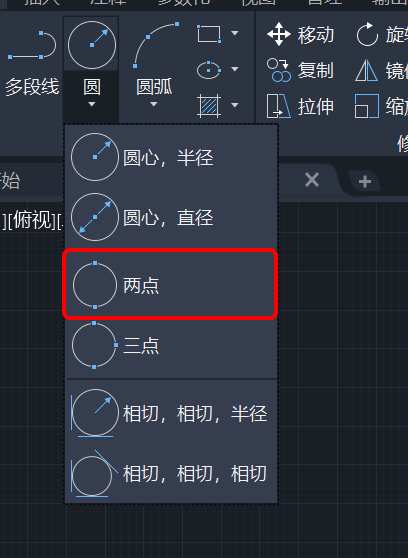
2、在绘图区,用鼠标分别选择2个点,按回车键
3、完成圆的绘制
方法四、三点法
这个方法与2点分相似,但是必须确定3个点,这三个点是圆弧上的三个点
1、激活圆命令,选择三点法,如图
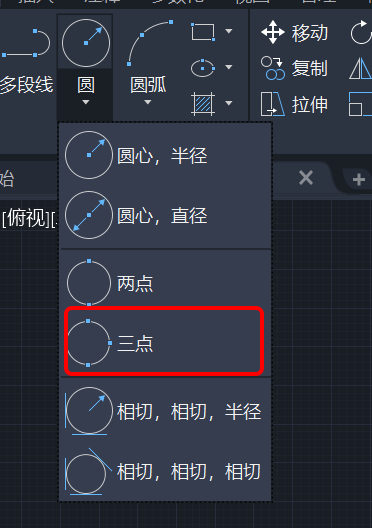
2、用鼠标在绘图区分别单击确定三个点,按回车键
3、完成绘制
方法五、相切、相切、半径法
这个方法需要在指定半径的情况下,画出与两个已知圆或圆弧相切的圆,步骤如下
1、激活圆命令,选择相切、相切、半径,如图
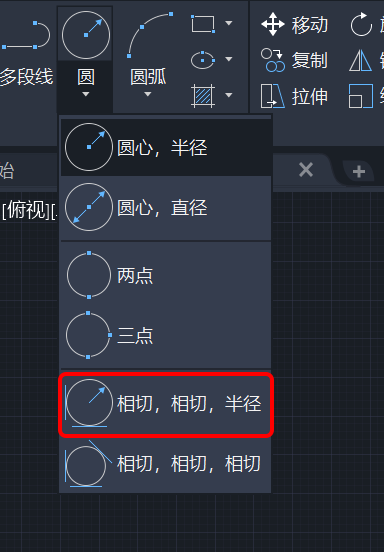
2、分别选择两个需要相切对象上的点
3、输入圆的半径,按回车键
4、完成圆的绘制
方法六、相切、相切、相切法
这个方法用于创建一个与三个对象都相切的圆,比如矩形内切三条边的圆,步骤如下
1、激活圆命令,选择相切、相切、相切、如图
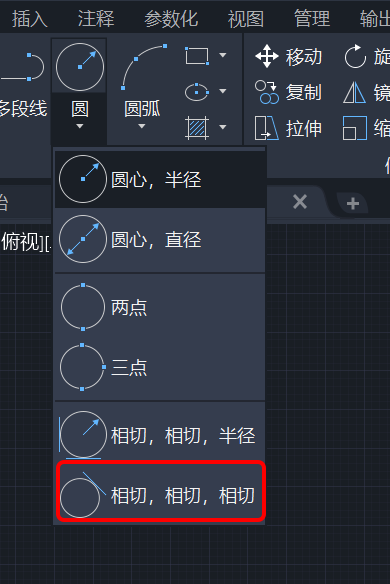
2、分别选择需要相切的三个对象
3、完成绘制
以上是AutoCAD中绘制圆的几种方法,我们需要熟练掌握,当遇到实际场景的时候,能够第一时间知道使用哪种方法。






